本地硬盘安装重装Ghost xp|Ghost win7|Ghost win8通用教程
作者:佚名 来源:雨林木风 2022-09-07 13:50:42
系统盒的小编给大家带来一篇“本地硬盘重装Ghost xp|Ghost win7|Ghost win8通用教程” 通过学习此教程,可以很方便的对自己的系统进行重装,更换操作系统等操作。
注意:本文只适合现有Windows操作系统(win7,xp,win8)且能正常开机运行程序的电脑,并且不支持现有系统之前为安装版(通常为品牌机自带家庭版系统,此类机器都有100M作为系统启动引导的隐藏分区故不支持GHOST到第一分区操作,能只重新分区安装)。
操作步骤如下:
一、下载一个GHOST版操作系统(一般为iso文件)
右键点击系统ISO文件,解压至除C盘外的本地磁盘,如下图:
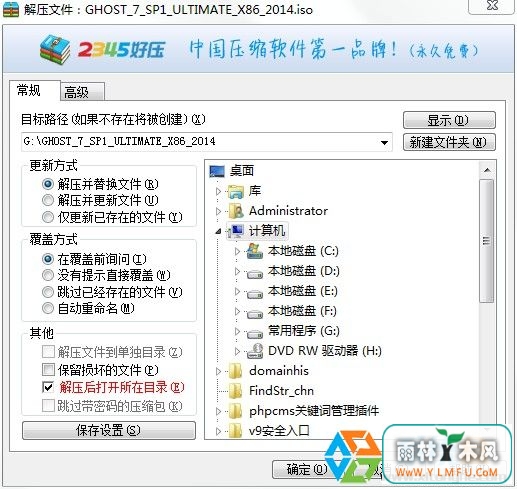
二、点击确定后,我们将文件解压至G盘,并且打开文件夹,如下:
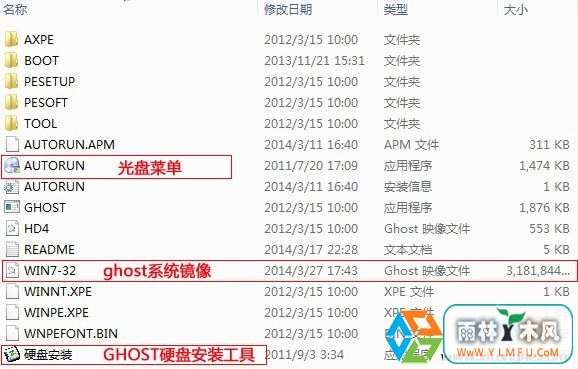
如上图中所示,如果系统光盘中能看到 "硬盘安装.exe" 或者onekey.exe、GHOST安装器之类的程序,可以直接双击运行。
那我们为了更详细一点,先双击AUTORUN.exe 光盘菜单 如下图:

三、点击硬盘安装 XXXX系统后,我们就运行了Ghost 安装器。
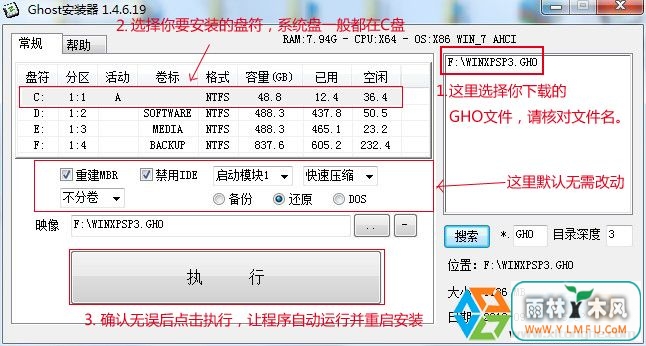
为了更明了,我们还准备了另一个GHOST安装器的图,操作方法大至相同:

按上图操作,我们选择好“系统镜像” 及安装盘符,点击执行待电脑重启就可以进行系统安装了。
小贴示:请备份好系统所在分区C盘的重要资料否则安装后会消失,建议重要资料复制到别的分区。
安装过程持续10-20多分钟不等。
安装失败-在安装过程中你可能会遇上以下问题:
1、重启后安装过程没有继续
有的朋友在运行GHOST安装器安装系统的过中,没有正确选择GHO系统镜像,或者选错分区都会导致安装程程无法继续。
您可以在开机的时候键盘上下键选择启动菜单进入原来的系统重复正确的操作。
查看系统解压目录是否有中文,请务必放至英文目录下
2、安装ghost xp系统蓝屏:
请参照本站《安装Ghost XP系统蓝屏的解决方法》
3、重启后黑屏:
建议重新启动您的计算机看是否能正常安装。
4、品牌机安装失败
品牌本预装系统由于带100M隐藏引导分区故不能安装,请使用U盘安装系统。
具体参照《U盘安装系统的方法》
以上教程到现在就结束了,如有变化小编会及时更新,最后祝大家安装成功。
相关阅读
- 热门手游
- 最新手游
- 本类周排行
- 本类总排行

























